“硬件极客”:树莓派Raspberrypi安装Kali Linux保姆教程(通过树莓派安装ARM Kali教程)
Posted 鸿渐之翼
tags:
篇首语:本文由小常识网(cha138.com)小编为大家整理,主要介绍了“硬件极客”:树莓派Raspberrypi安装Kali Linux保姆教程(通过树莓派安装ARM Kali教程)相关的知识,希望对你有一定的参考价值。
C站最全 通过树莓派安装ARM Kali教程
作为一个Hacker,使用树莓派Raspberrypi学习渗透与Linux系统是一个不错的选择,下面教程将全程指导如何利用这款“神器”。我们通常情况下会通过虚拟机使用Linux,也许由于各种不便,环境限制,我们的追求不在限于虚拟机,或者你和我一样是一个Geek,喜欢捣鼓硬件,那么树莓派是一个不错的选择。相信你能从本篇收获许多。

这款树莓派是我在2020年购买的3B+,我用它来作为我的调试kernel与学习Linux的平台。
实验准备环节:
硬件环境:
MacBookPro
树莓派3B+
手机充电标准电源
Type C USB 一根
HDMI转换接口
(普通电脑通用型,用于树莓派连接显示器)
16G SD卡(推荐使用8G及其以上的SD卡)
Micro USB 2.0刷卡器
外接显示器(本次实验使用ViewSonic)
鼠标
键盘
(PS:鼠标和键盘就不用展示了)
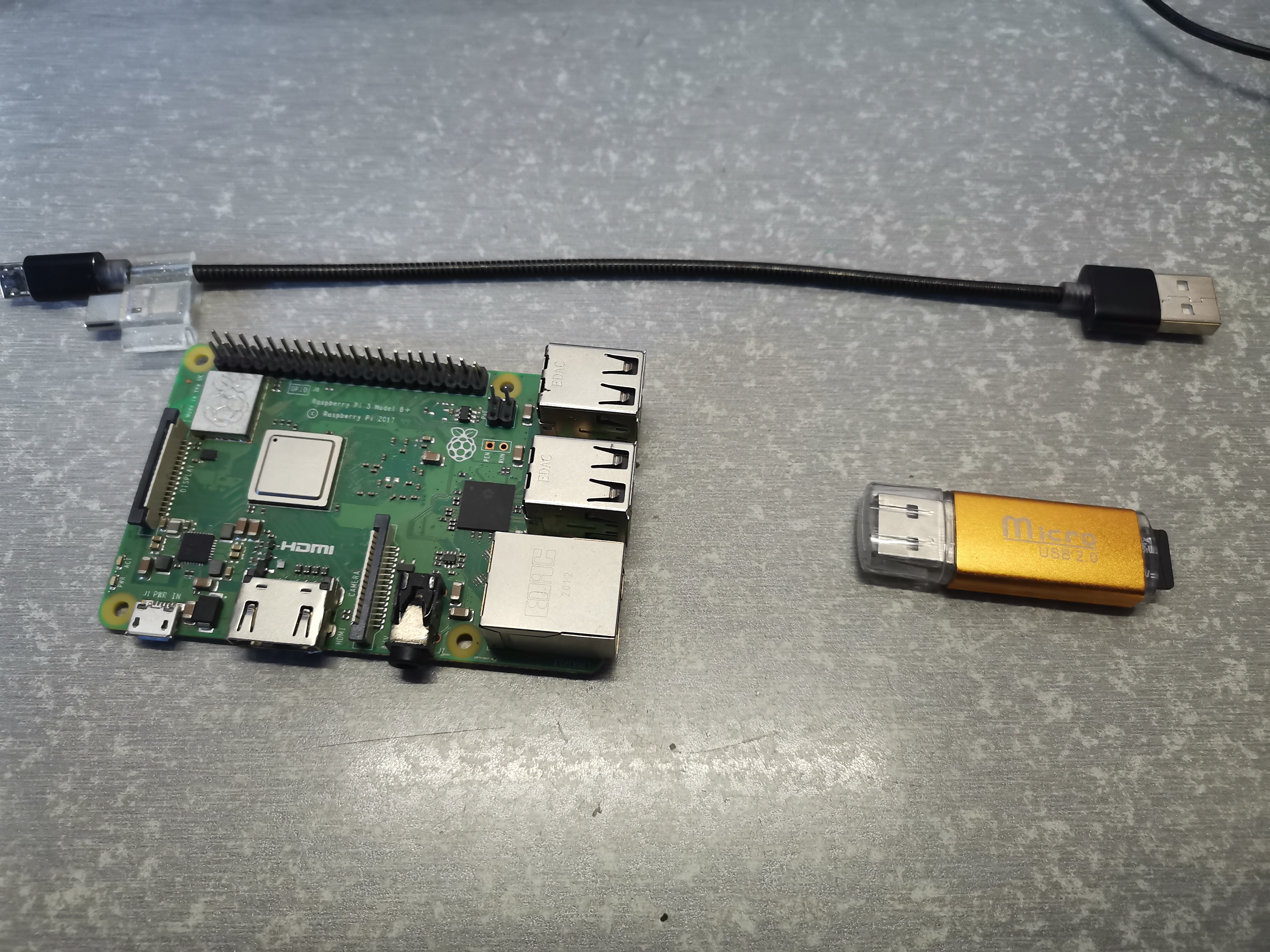

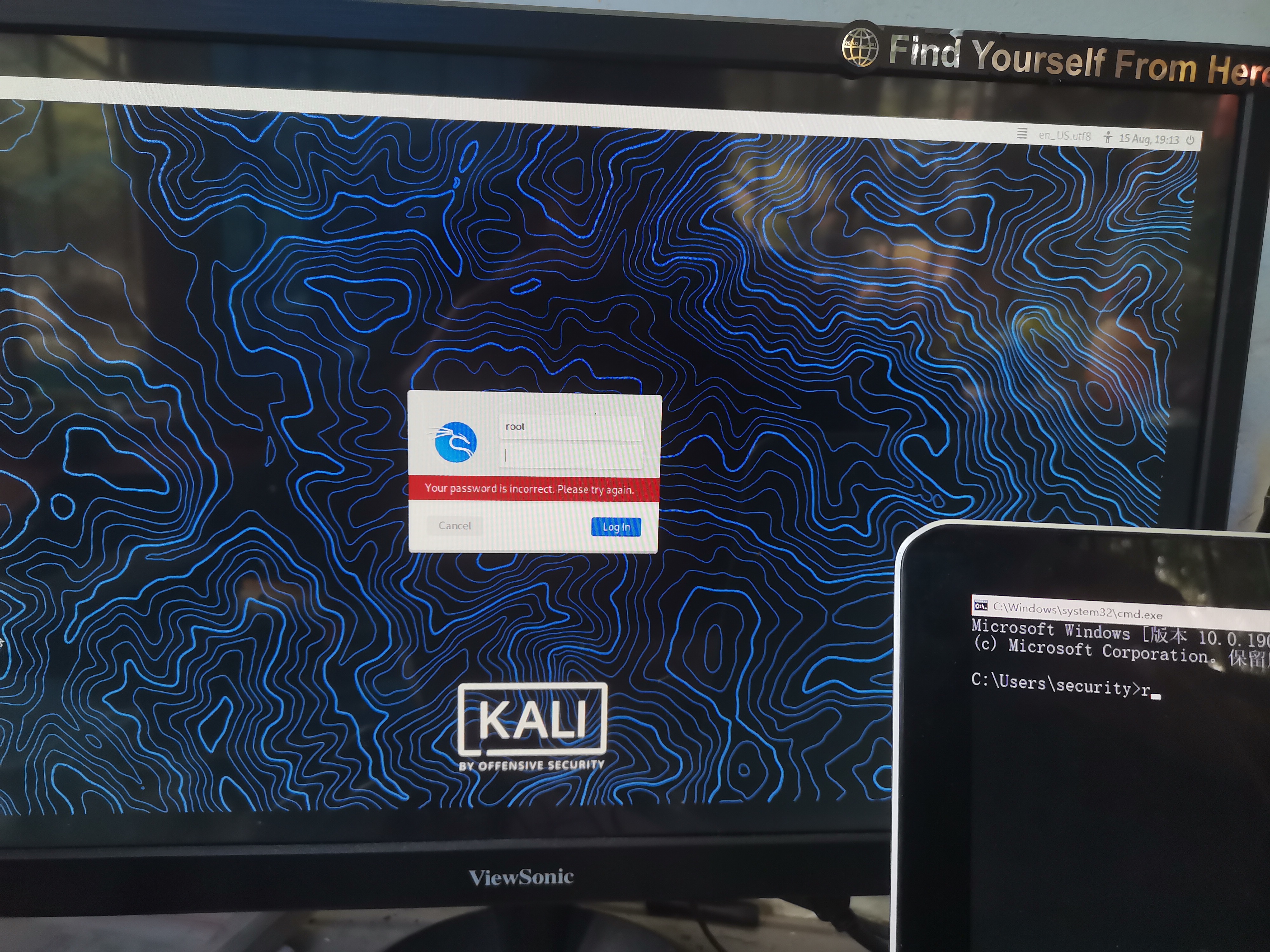


软件环境:
Kali Linux 种子文件
迅雷下载软件
Windows10系统
Etcher
Vscode
Nmap
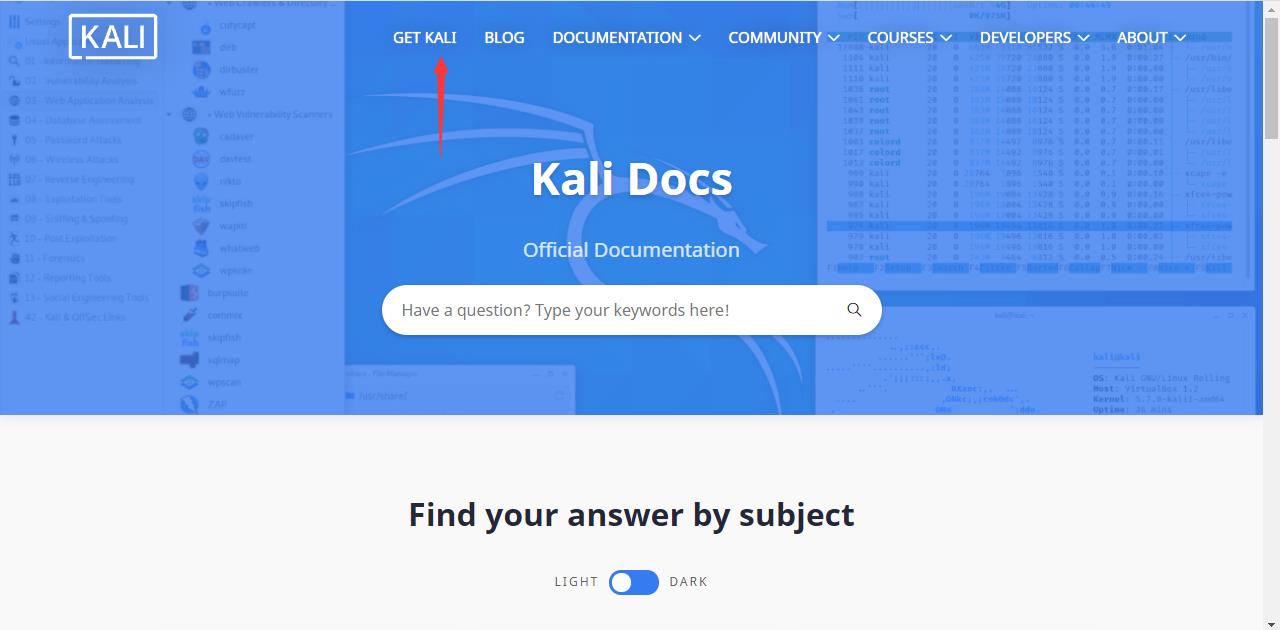
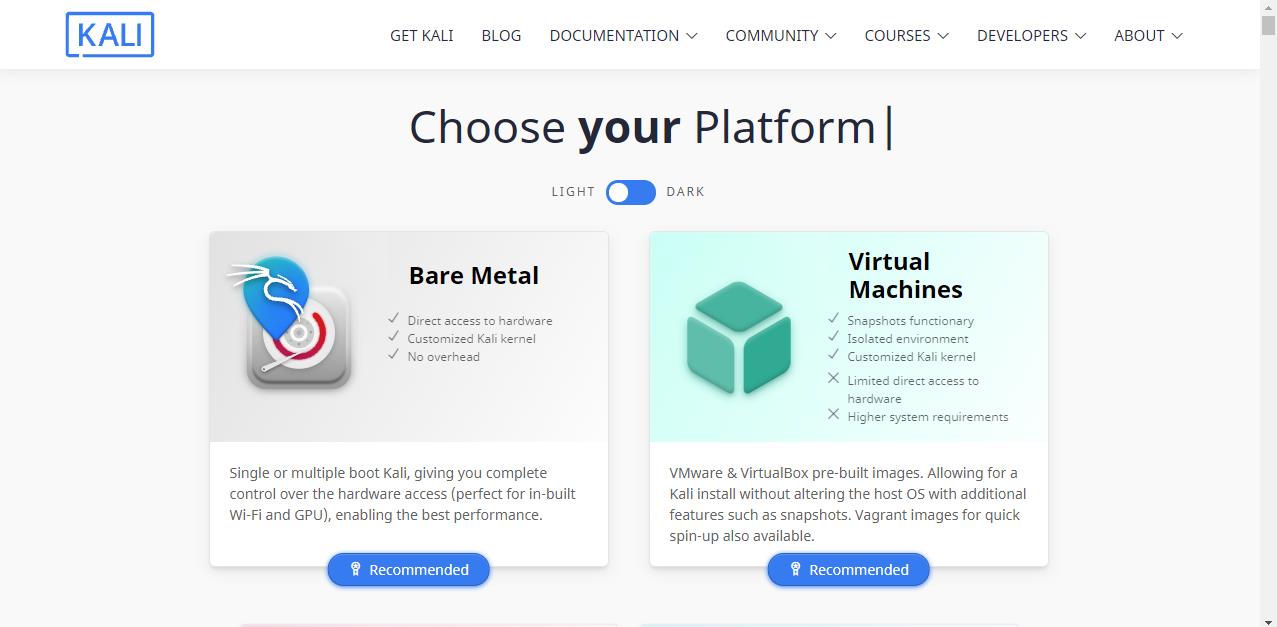
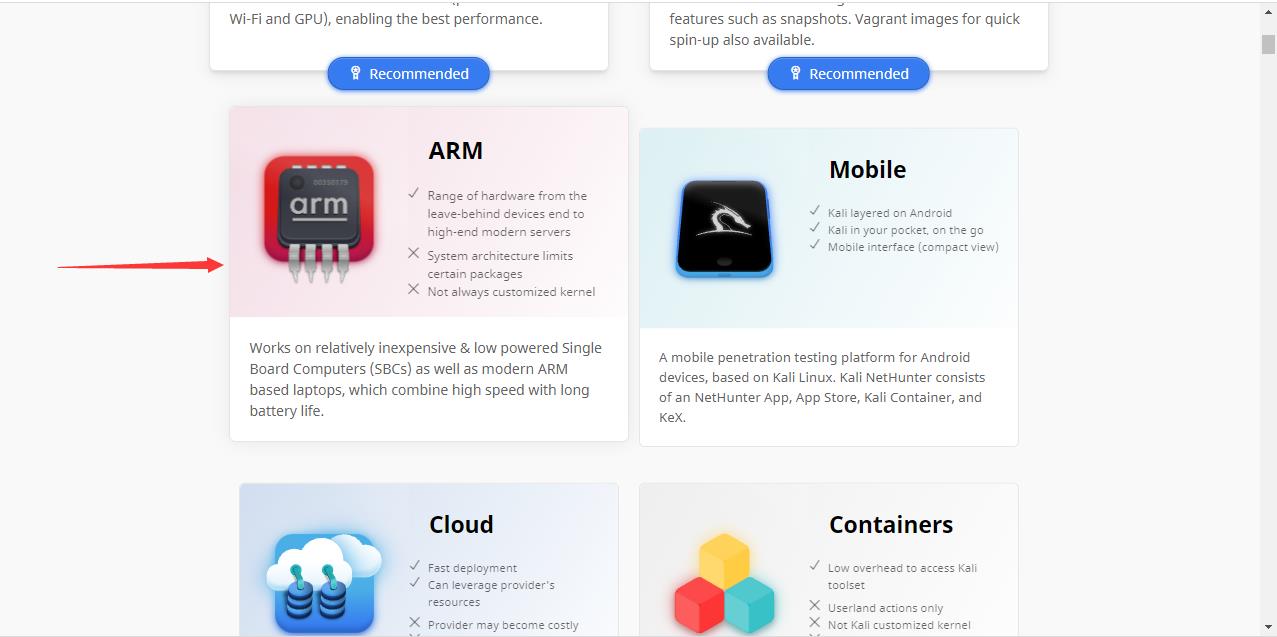
选择自己需要的系统种子下载(推荐使用64bit)
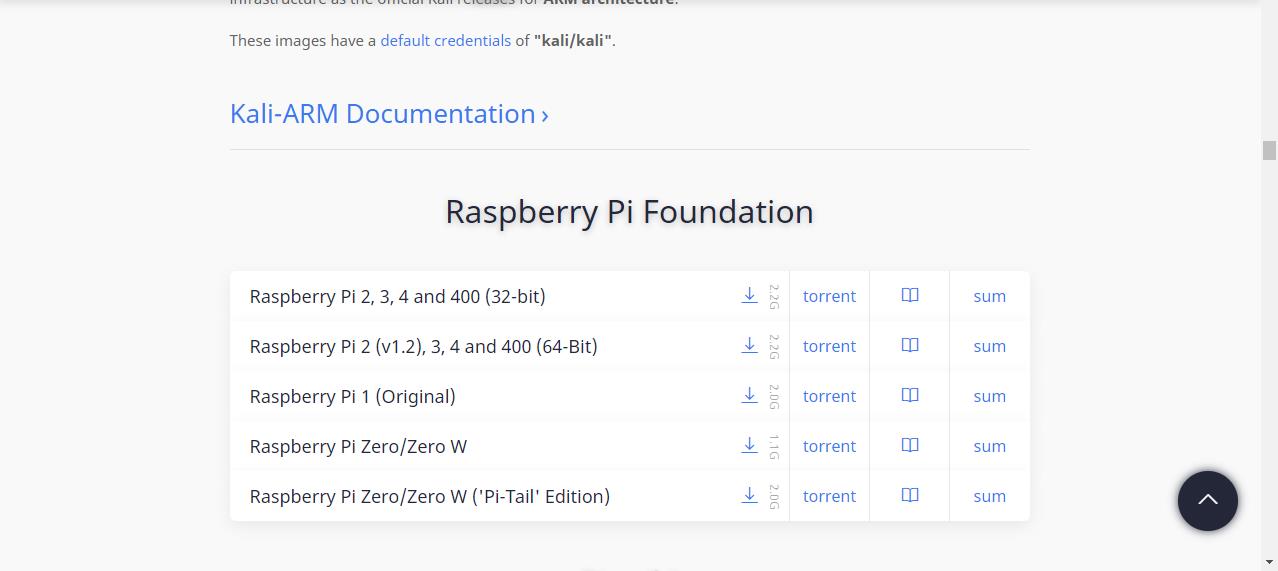
通过迅雷进行下载

下载后,打开Etcher 软件,并且将SD卡读卡器插入到笔记本的USB接口上

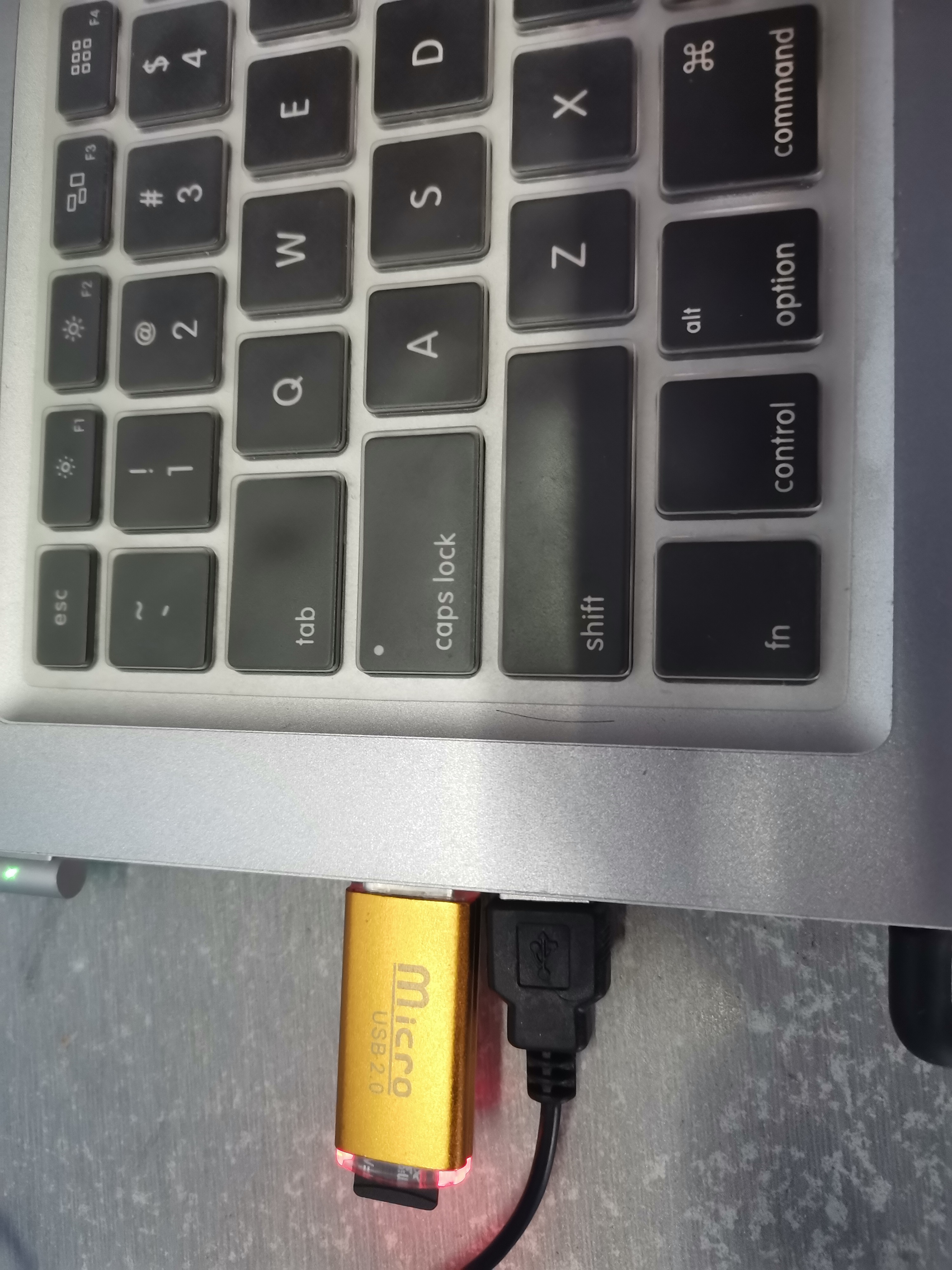
在Etcher中选择下载好的Kali镜像,点击Flash稍等片刻


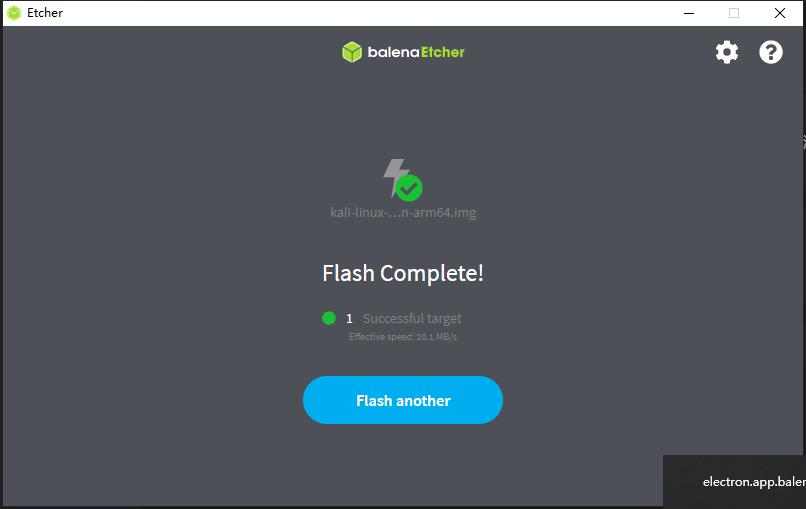
烧录完成之后配置文件,方便树莓派连接网络

这里创建了init文件夹,于ssh(一个空白文件),还有
wpa_supplicant.conf用于连接WIFI
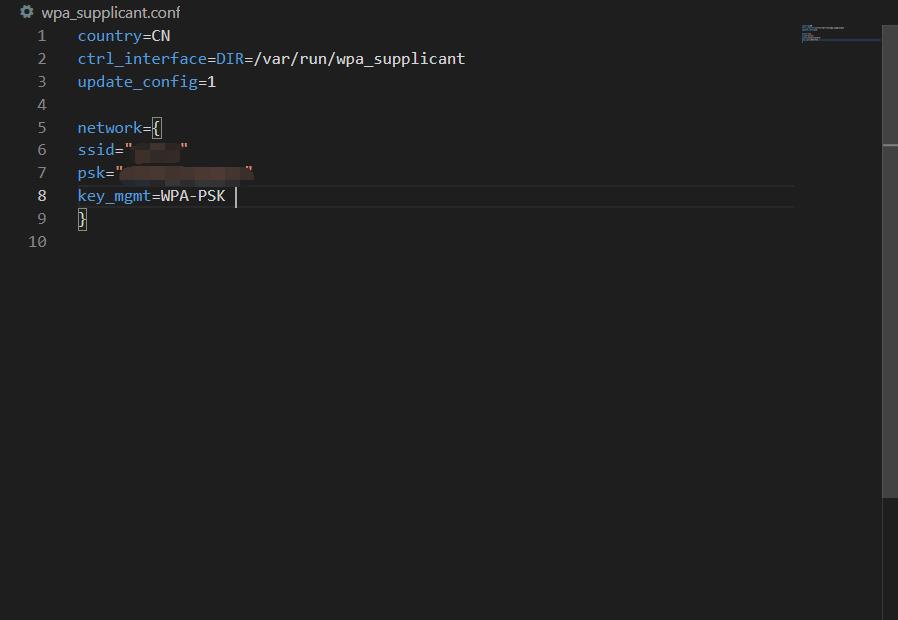
wpa_supplicant.conf配置文件如下
country=CN
ctrl_interface=DIR=/var/run/wpa_supplicant
update_config=1
network={
ssid="WIFI名称"
psk="WIFI密码"
key_mgmt=WPA-PSK
}
接着将两个文件复制到boot盘符中当然也可以直接插网线
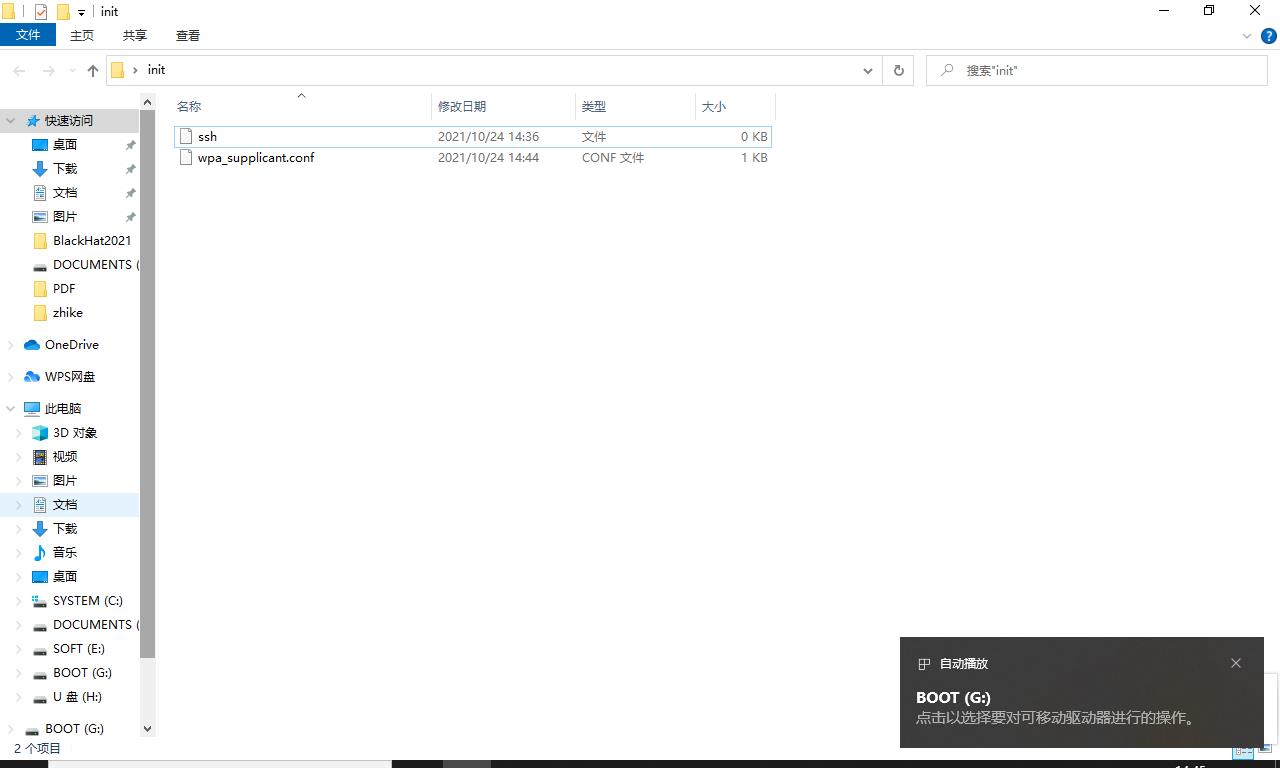
找到设置的cmdline.txt打开编辑

在后面加上ip=192.168.1.99 (这个就是树莓派的默认IP)

插入Micro SD卡,插上鼠标和键盘,以及HDMI转换器,连接显示器。给树莓派上电,等待两分钟树莓派初始化启动,这里作者通过单独的电源(三星)给树莓派供电,当然你也可以使用充电宝。

这是博主的连接方式(仅供参考)

接下来我们打开显示器,会看到经典的Linux跑代码初始化开机状态。
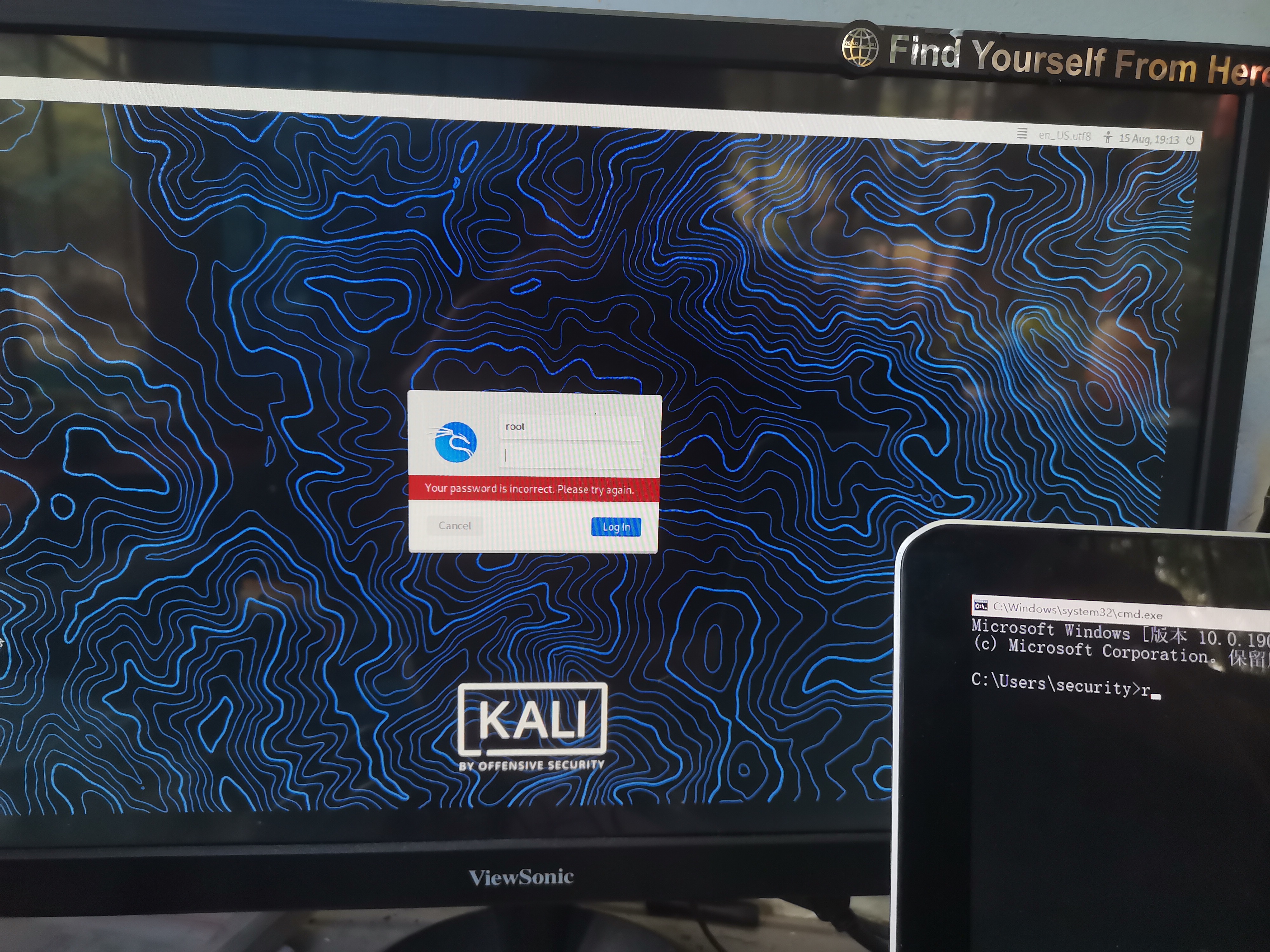
进入Kali linux ,输入账号kali,密码kali
进入我们熟悉的界面

通过SSH远程访问你的树莓派(联网)
首先是常见的Linux更换国内更新源:
打开终端,输入:
sudo vim /etc/apt/sources.list
按i,进入vim编辑模式。#注释掉第一行,添加以下内容,按esc键,输入:wq退出vim
deb https://mirrors.ustc.edu.cn/kali kali-rolling main non-free contrib
deb-src https://mirrors.ustc.edu.cn/kali kali-rolling main non-free contrib
国内中科大Kali Linux镜像源:
https://mirrors.ustc.edu.cn/help/中科大镜像站配置国内镜像源官网
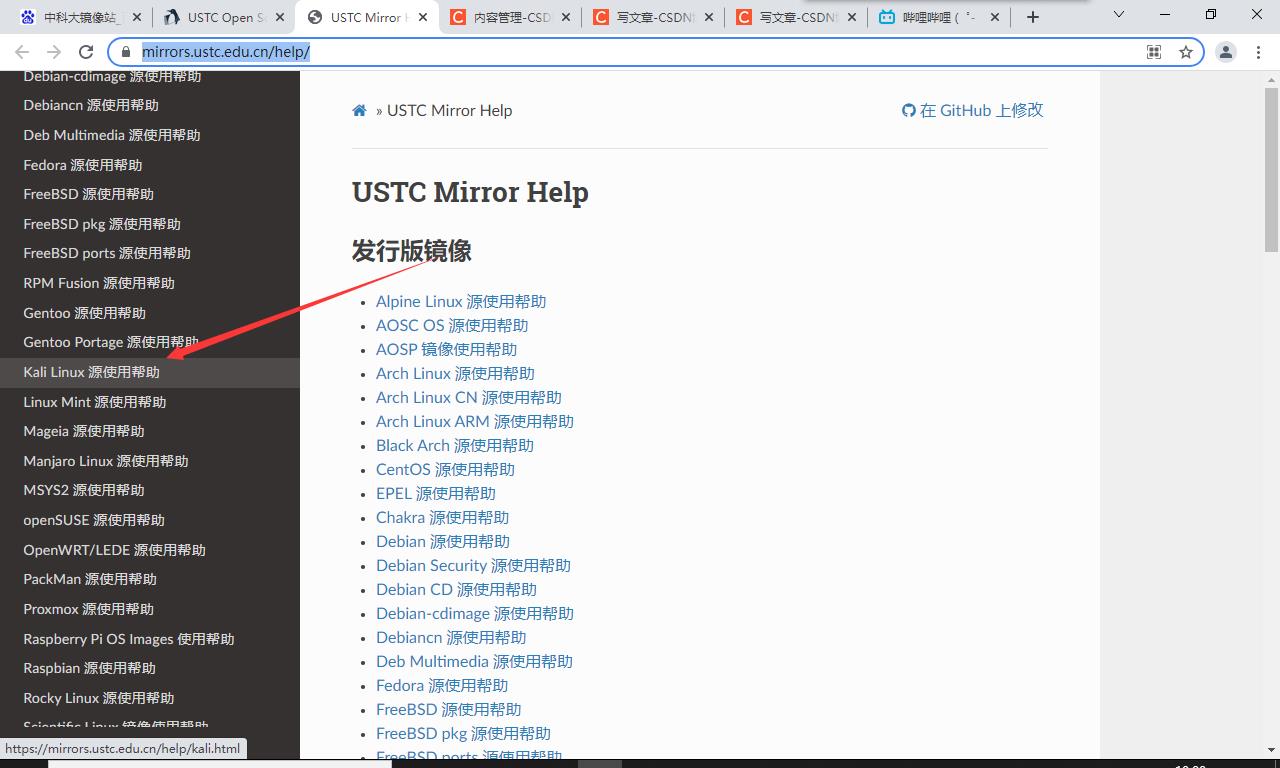
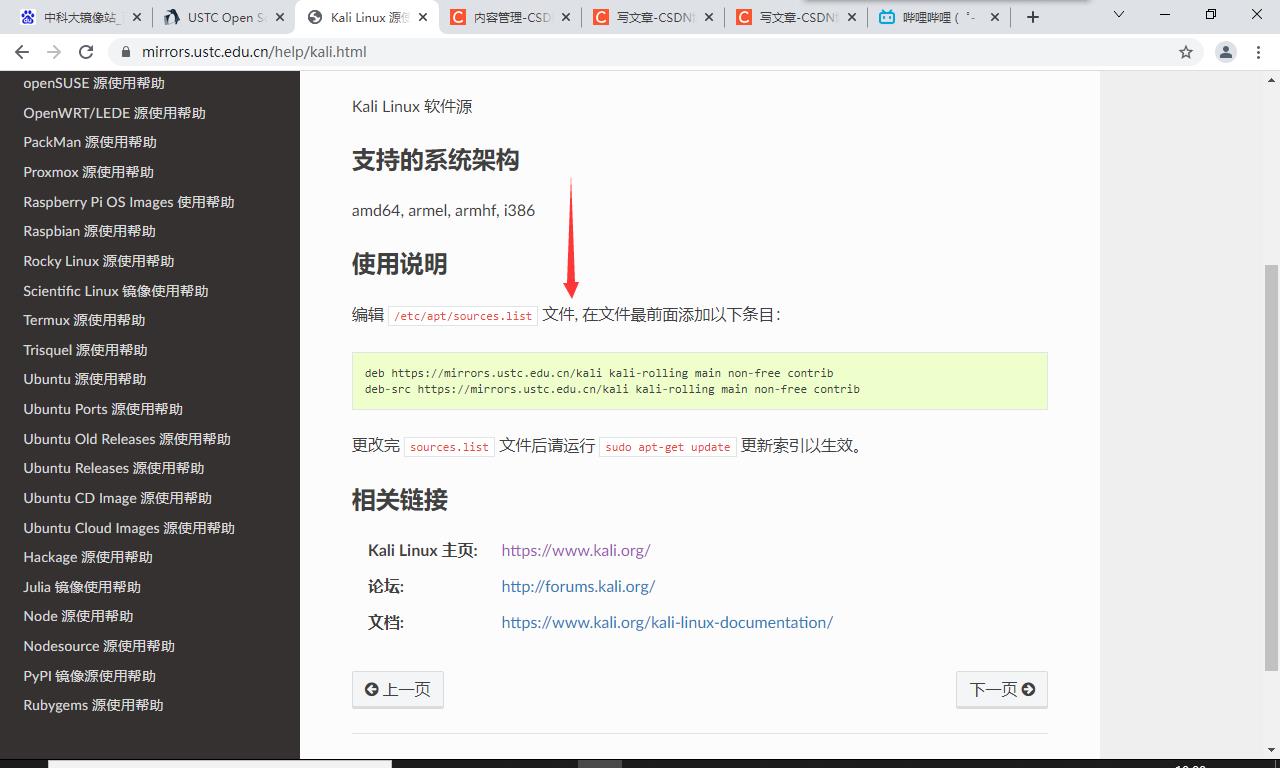
使用命令:
打开ssh服务
sudo service ssh start
我们需要知道树莓派在局域网中的IP地址通过ifconfig命令可知,树莓派的IP地址是192.168.0.104(不同的电脑不同的局域网,IP会发生变化,观察wlan0输出的内容易得知IP)

重点!
接下来我在Mac上用ssh连接树莓派
输入命令:
ssh kali@192.168.0.104
命令格式解释:
ssh是连接工具,windows10自带,kali是我们系统的登录用户,192.168.0.104是树莓派的IP地址,在第一次连接时,系统会提示,这里选择yes即可

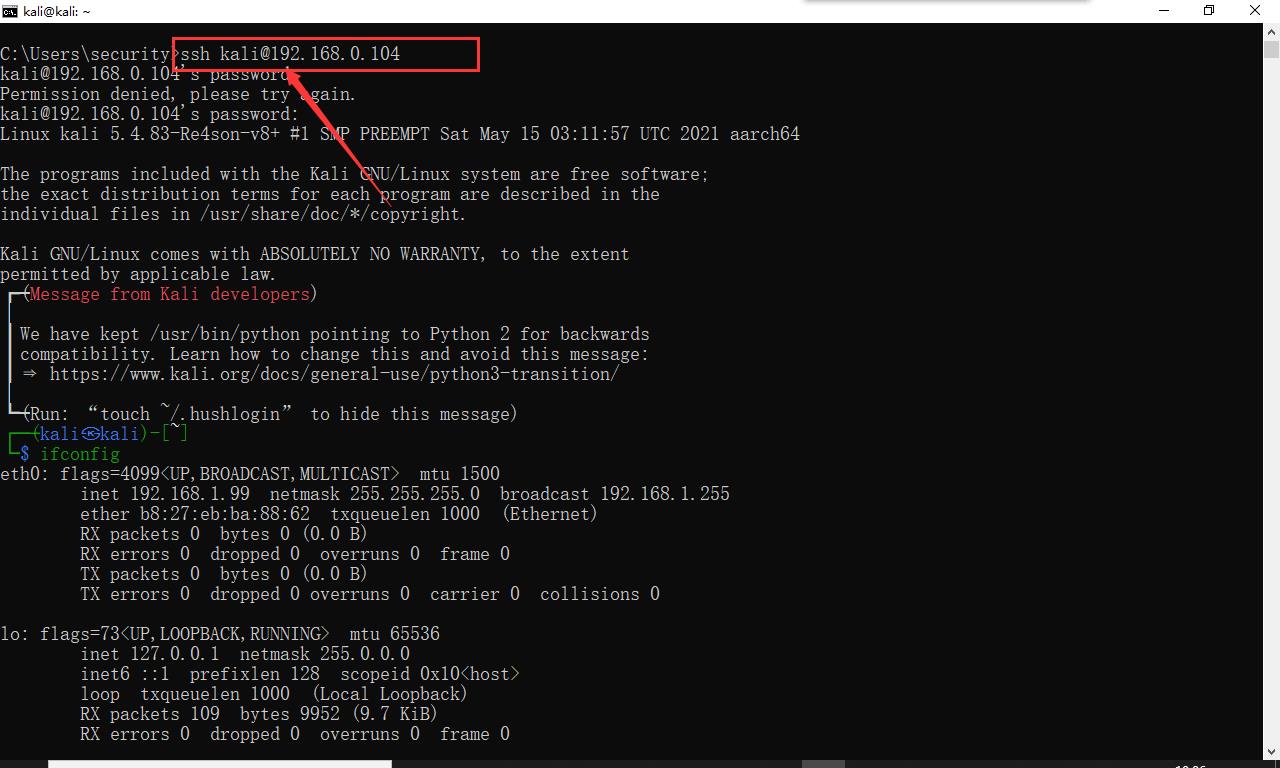
接下来我们就可以为所欲为了。完结
总结&实验中遇到的问题:
在联网工作实操中,博主发现刚才在windows平台下配置的文件并没有起作用。开机途中我观察到,终端输出提示在联网,但没有成功,后来我进入系统手动连接的wifi。由于我的网线与工作室距离较远,所以只能用WIFI连接,你在实验过程中推荐用网线连接,方便树莓派系统更新。
如果有什么问题可以在下方留言与博主互动交流, 欢迎各位学者点评,喜欢的朋友们可以“一键三连”
欢迎关注微信公众号:知柯信息安全获取更多安全咨询
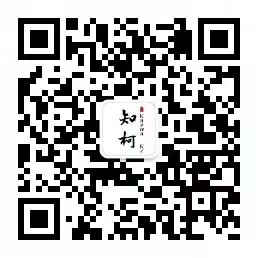
以上是关于“硬件极客”:树莓派Raspberrypi安装Kali Linux保姆教程(通过树莓派安装ARM Kali教程)的主要内容,如果未能解决你的问题,请参考以下文章